إدراج ملف وورد Word في ملف وورد Word جديد
إذا كان محتوى مستند Microsoft Word آخر ذا صلة بالمحتوى الموجود في مستند Word الذي تعمل عليه حاليًا ، فيمكنك تضمين نص هذا المستند أو ترحيله إلى مستندك الحالي. إليك الطريقة.
 |
| فتح ملف Word في ملف وورد Word جديد كامل مع الشرح |
كيفية إدراج ملف PDF في Microsoft Word
بعد ذلك ، توجه إلى مجموعة "نص" في علامة التبويب "إدراج" وانقر على السهم لأسفل بجوار خيار "كائن".
 |
| فتح ملف Word في ملف وورد Word جديد كامل مع الشرح |
سوف تظهر القائمة المنسدلة. هناك خياران للاختيار من بينها: "كائن" و "نص من ملف".
كائن: يدمج كائنًا مثل مستند Word أو مخطط Excel
نص من ملف: لإدراج النص من ملف آخر في مستند Word الخاص بك
يعد خيار "نص من ملف" طريقة أسرع لنسخ محتوى ملف آخر ولصقه في هذا الملف.
جربه بالنقر على خيار "نص من ملف" في القائمة المنسدلة.
 |
| فتح ملف Word في ملف وورد Word جديد كامل مع الشرح |
سيتم فتح مستكشف الملفات (الباحث على نظام التشغيل Mac). ابحث عن الملف الذي ترغب في نسخ النص منه ، وحدده ، ثم انقر على "إدراج".
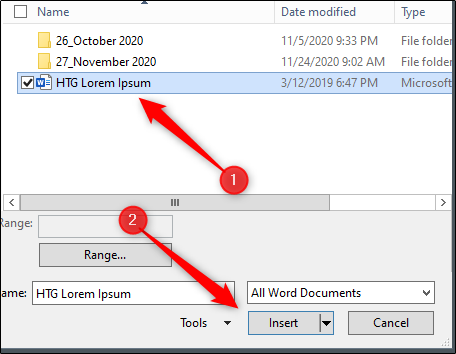 |
| فتح ملف Word في ملف وورد Word جديد كامل مع الشرح |
محتويات المقال
- كيفية دمج صفحات وورد في ملف واحد
- طريقة إدراج ملف PDF في الوورد
- كيفية جمع فصول المذكرة في ملف واحد
- دمج ملفات وورد على الموبايل
- برنامج دمج ملفات وورد
- كيفية عمل ملف وورد على الموبايل
- إنشاء ملف وورد
- دمج ملفات وورد في ملف PDF
ستظهر محتويات مستند Word هذا الآن في مستند Word الحالي. يعمل هذا بشكل جيد إذا لم يكن هناك الكثير من المحتوى في مستند Word الآخر ، ولكن إذا كان موجودًا ، فقد يكون تضمينه خيارًا أفضل.
بالعودة إلى القائمة المنسدلة "كائن" (إدراج> مجموعة نصية> كائن) ، انقر على خيار "كائن".
 |
| فتح ملف Word في ملف وورد Word جديد كامل مع الشرح |
ستظهر نافذة "الكائن". حدد علامة التبويب "إنشاء من ملف" ثم انقر فوق "تصفح". سيظهر خيار "إنشاء من ملف" كزر في الزاوية السفلية اليسرى من النافذة على جهاز Mac.
 |
| فتح ملف Word في ملف وورد Word جديد كامل مع الشرح |
سيظهر File Explorer (Finder on Mac). ابحث عن الملف الذي تريد تضمينه ، وحدده ، ثم انقر على "إدراج".
 |
| فتح ملف Word في ملف وورد Word جديد كامل مع الشرح |
سيظهر مسار الملف المحدد الآن في مربع النص بجوار "تصفح". الآن ، عليك أن تقرر كيف تريد إدراج الكائن. لديك خياران:
ارتباط بالملف: لإدراج محتويات الملف المحدد في مستند Word الخاص بك وإنشاء ارتباط إلى الملف المصدر. ستنعكس التغييرات التي تم إجراؤها على الملف المصدر في المستند الخاص بك. سيؤدي تحديد "رابط إلى ملف" في حد ذاته إلى إدراج محتوى الملف الآخر داخل مربع نص.
العرض كرمز: إدراج رمز لإظهار للقارئ أن هناك كائنًا مضمنًا. هذا مثالي عندما يكون توفير المساحة أمرًا ضروريًا.
سنتحقق من كلا الخيارين في هذا المثال.
 |
| فتح ملف Word في ملف وورد Word جديد كامل مع الشرح |
سيتم الآن تضمين الملف في مستند Word الخاص بك. سيؤدي النقر المزدوج فوق الرمز إلى فتح ملف Word الثاني.
 |
| فتح ملف Word في ملف وورد Word جديد كامل مع الشرح |
أحد التحذيرات باستخدام هذه الطريقة هو أن نقل الملف المصدر قد يؤدي إلى قطع ارتباط الكائن المضمن. لهذا السبب ، تمنعك Microsoft من القدرة على نقل الملف المصدر إلى موقع مختلف. إذا حاولت ، ستتلقى هذه الرسالة:
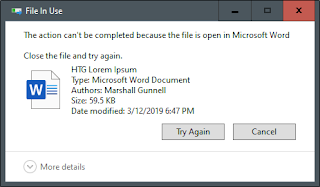 |
| فتح ملف Word في ملف وورد Word جديد كامل مع الشرح |
إذا كنت بحاجة إلى نقل الملف المصدر إلى موقع آخر ، فستحتاج إلى إزالة الرابط المضمن ، ونقل الملف المصدر ، ثم إعادة تضمين الملف باتباع الخطوات الواردة في هذه المقالة.
